無線LANをオンにする
1.無線LANのネットワークについて調べておく
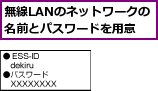
2.[Comm Manager]を表示する
![1 TouchFLO 3Dから[設定]を選択,2[通信]をタップ](/contents/027/img/img20090303122434018319.jpg)
3.無線LANをオンにする
![無線LANがオンになる,[Comm Manager]が表示された,[ワイヤレスLAN]をタップ](/contents/027/img/img20090303123546031305.jpg)
無線LANに接続する
1.接続したい無線LANのネットワークを選択する
![1 接続したい無線LANのネットワークをタップ,現在の場所から利用できるネットワークが複数ある場合は、[複数のネットワークが検出されました]が表示される,2[OK]をタップ](/contents/027/img/img20090406171950022589.jpg)
2.ネットワークの設定を選択する
![1 [インターネット設定]をタップ,2[接続]をタップ,[新しいネットワークが検出されました]が表示された](/contents/027/img/img20090303125957098504.jpg)
3.ネットワークキーを入力する
![1 ネットワークキー(パスワード)を入力,パスワードが設定されていない場合は、何も入力せずに[接続]をタップする,2[接続]をタップ,[ネットワークキー]が表示された](/contents/027/img/img20090305111512002913.jpg)
4.接続が完了した
![タイトルバーに無線LANオンのアイコンが表示された,次回からは無線LANをオンにすると、設定したネットワークに自動的に接続される,[Comm Manager]に戻った,[完了]をタップするとTouch FLO 3Dの[設定]に戻る](/contents/027/img/img20090303131304008484.jpg)
[ヒント]無線LANってなに?
無線LAN(ワイヤレスLAN)は、自宅などに設置した「アクセスポイント」を通じてネットワークに接続する機能です。Touch DiamondはIEEE802.11b(最大約11Mbps)とIEEE802.11g(最大約54Mbps)という2つの規格に対応しています。通話の電波よりも高速な通信が可能になるため、WebページやYouTubeなどを快適に利用できます。
[ヒント]無線LANはパケ代ゼロ
無線LANではパケット通信料が一切かかりません。ただし、通信キャリア独自のサービス(キャリアメールなど)は使えなくなります。
[ヒント]バッテリーの消費に注意
無線LANはバッテリーの消費量が比較的大きい機能です。使わないときは必ずオフにしておきましょう。
[ヒント]外出先でも無線LANが使える
カフェやホテル、駅の構内などで無線LANが利用できる公衆無線LANサービスが、各社から提供されていす。NTTコミュニケーションズの「HOTSPOT」、ヤフージャパンの「Yahoo!無線LAN」などがあり、1日単位の契約、月額契約、従量課金など、契約・課金形態もさまざまです。FREESPOT協議会による「FREESPOT」など、無料で利用できるサービスもあります。特にノートパソコンも持っている場合には、知っておくと何かと重宝するサービスです。




